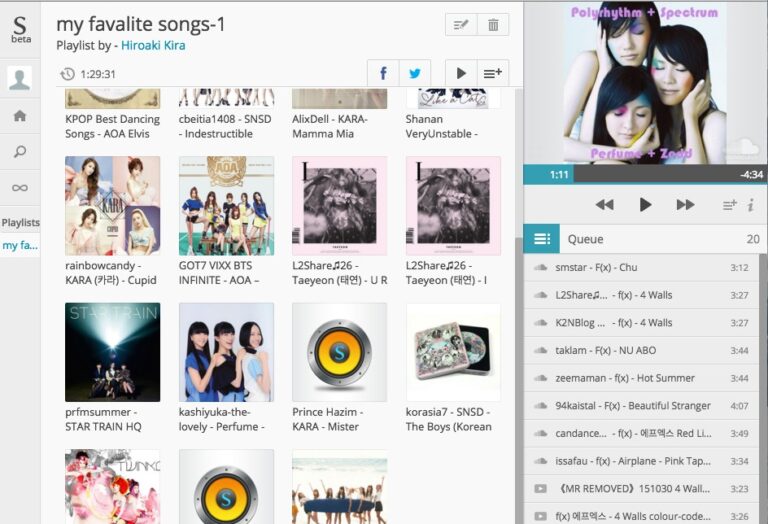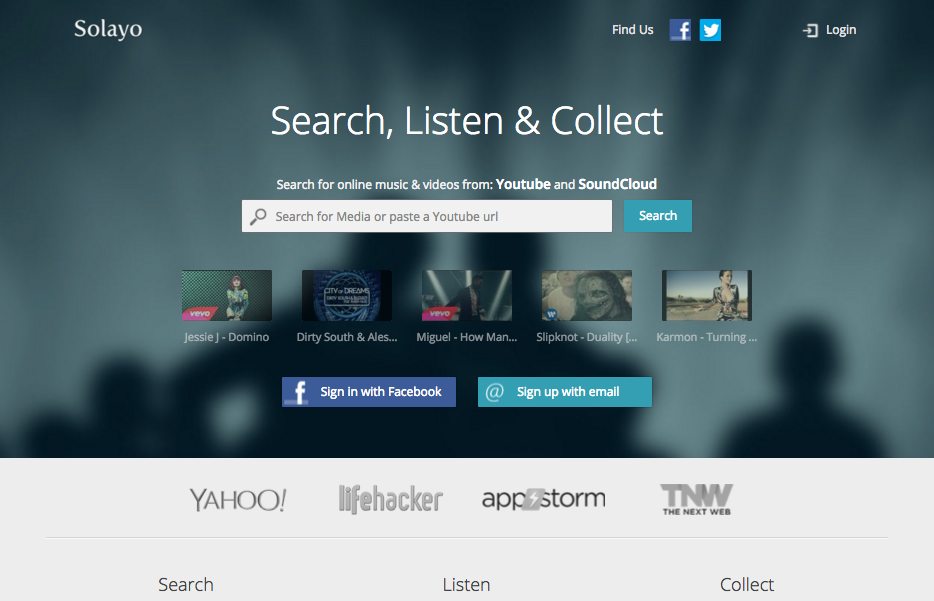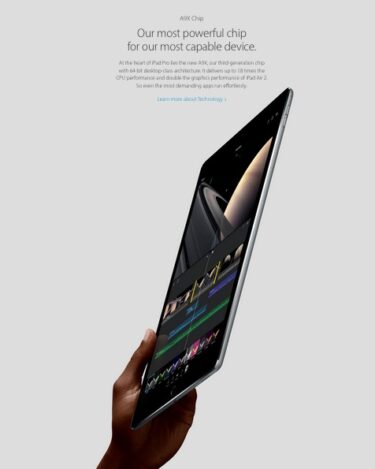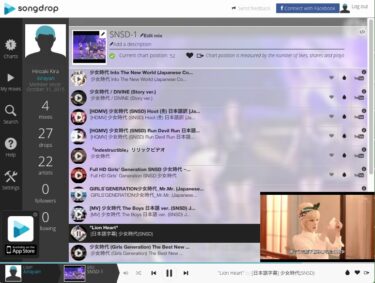iBook G4を音楽パソコンとして活用するための企画のほぼ最終形として、SolayoというWebアプリを選びました。YoutubeとSoundCloudを横断的に検索でき、iBook G4でも特に支障なくサクサクと使えます。プレイリストもOK!
ブラウザーはTenFourFox17を使う?
前回、操作性改善のためにTenFourFoxのバージョンを17から38に上げましたが、今回使うSolayoはSoundCloudも扱うのでFlashが使える必要があります。
38は実質的にFlashを使えないので、使える17に戻しました。今後は17を使います。これによりSoundCloudベースのアプリが使えるようになるので、お気に入りのMixcloudも併用することができます。以下の記事を参考にしてください。
【Mixcloud】iBook G4でリミックスを楽しむには?!
上記の記事で、TenFourFox17のダウンロードの方法も説明しています。
[ad]
SolayoのURLは?
サインアップ
画面下部の「Sign up with email」ボタンを押します。私はFacebookは実名登録しているので、Facebookを使うサインアップは極力避けています。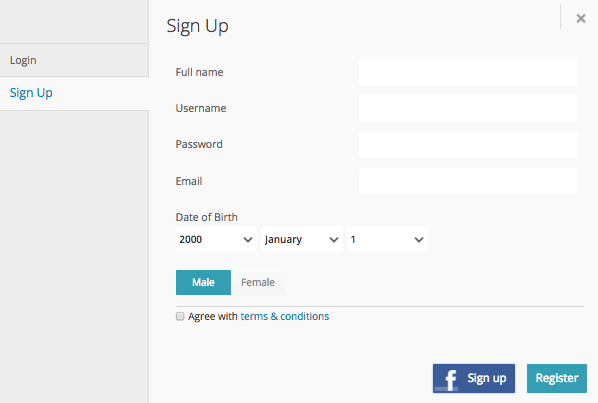 必要事項を記入して「Register」ボタンを押します。
必要事項を記入して「Register」ボタンを押します。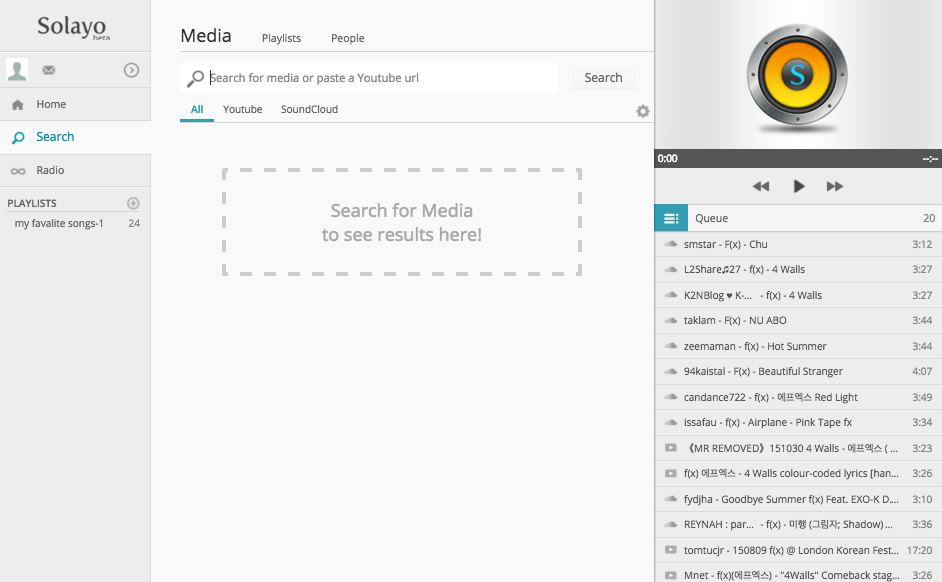 すでにプレイリストを1つ作っているのと、それとは別に「f(x)」で検索をしているので、このような状況になっています。右側のリストは検索結果です。このままプレイボタンを押せば連続演奏してくれます。
すでにプレイリストを1つ作っているのと、それとは別に「f(x)」で検索をしているので、このような状況になっています。右側のリストは検索結果です。このままプレイボタンを押せば連続演奏してくれます。
プレイリスト
左側のPLAYLISTSの下の作成済みの「my favalite songs-1 24」をクリックすると以下のような画面になります。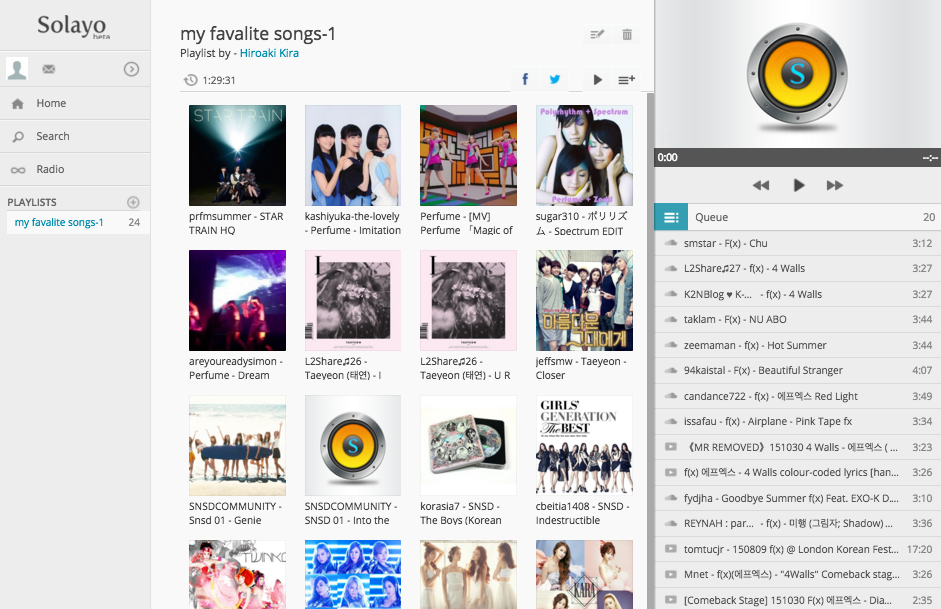 プレイリストの表示形式は3種類あって、右下のアイコンをクリックすると切り替えられます。この画像のようなアートワーク表示の場合は表示がおかしくなる場合がありますが、他の表示に切り替えて元に戻すと正常になります。
プレイリストの表示形式は3種類あって、右下のアイコンをクリックすると切り替えられます。この画像のようなアートワーク表示の場合は表示がおかしくなる場合がありますが、他の表示に切り替えて元に戻すと正常になります。
表示形式は、リスト、サムネイル付きリスト、アートワークがあります。
検索表示
左側のSearchをクリックして検索画面に切り替えて、検索窓にアーティスト名を入力しreturnを押します。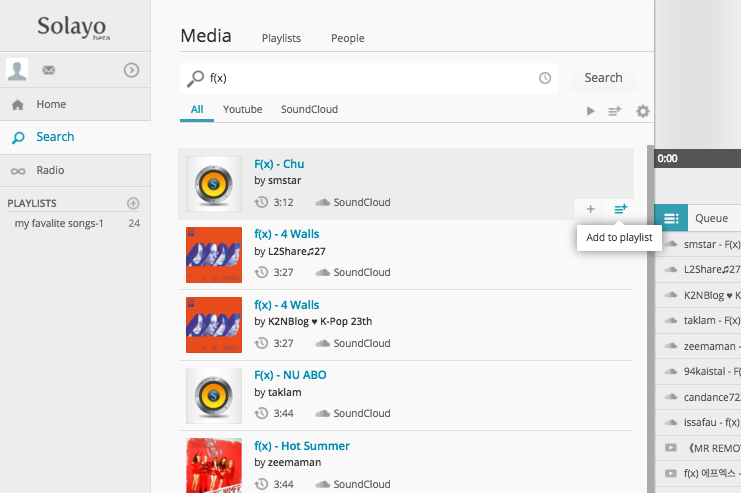 プレイリストに登録したい曲を選んで「Add to playlist」アイコンをクリックするとプレイリストに登録できます。検索窓の右下にあるアイコンをクリックすると、検索されたすべての曲を一括してプレイリストに登録ができます。
プレイリストに登録したい曲を選んで「Add to playlist」アイコンをクリックするとプレイリストに登録できます。検索窓の右下にあるアイコンをクリックすると、検索されたすべての曲を一括してプレイリストに登録ができます。
プレイリストを使わずに、検索結果だけから連続演奏もできます。プレイリストを作るのが面倒な時には検索だけで演奏させれば簡単で便利です。あるいはプレイリストに一括登録して演奏しても良いと思います。
まとめ
iBook G4をBGMパソコンとして使うには、このSolayoだけでほぼ何でもできます。機能的に十分なだけでなく、操作性が良いのでストレスなく使えます。
欲を言えば、リミックスも聴きたいので、その場合はMixcloudを使います。
どちらも例えばスペースバーを押すことで即座に演奏のオフ/オンができるので、電話がかかってきたり、ピンポンが鳴った時などに瞬時に対応できて便利です。
これで暫く使ってノウハウを蓄えようと思います。
Youtube系の簡単BGMアプリなら以下のmusictonicが使えます。検索キーワードに工夫が必要ですが、とにかく最小限の操作でBGMの演奏ができるので何も考えずにBGMを聴きたい時は重宝します。
【musictonic】iBook G4のSpotifyを補完するには?!
ではでは、きらやん
[ad]